Aug 14, 2025 • Categoría: Recuperación de archivos • Soluciones probadas
Si tienes algún problema relacionado con tu sistema, puedes eliminar la clave de registro o las entradas de registro para resolverlo. Estos archivos pueden almacenar la información de bajo nivel de un sistema y deben eliminarse periódicamente. Además, puedes poner en riesgo mucha información sobre tu sistema también. Si deseas mantener tu sistema seguro y funcionando sin ningún problema, debes aprender cómo eliminar las claves de registro. Estamos aquí para ayudarte a hacer esto en esta guía. Sigue leyendo para saber cómo eliminar las claves de registro en Windows utilizando su interfaz nativa y una herramienta de terceros.
- Parte 1: ¿Cómo eliminar claves de registro en Windows?
- Parte 2: ¿Cómo eliminar completamente las claves de registro con la herramienta borrador?
Parte 1: ¿Cómo eliminar claves de registro en Windows?
Para empezar, aprendamos cómo eliminar las claves de registro en Windows usando tu interfaz nativa. Aunque este es un proceso que requiere más tiempo, te ayudará a eliminar la clave de registro que elijas. Sin embargo, debes hacer una copia de seguridad de estos archivos de antemano. Dado que estos archivos pueden contener información crucial relacionada con nuestro sistema, se recomienda guardarlos. Simplemente puedes ir a los archivos del Registro y elegir exportar estos datos para realizar tu copia de seguridad.
Después de hacer una copia de seguridad de tus entradas de registro, puedes elegir eliminar la clave de registro sin muchos problemas. Aunque esta técnica funcionaría con la mayoría de las versiones de Windows, la interfaz y el proceso podrían cambiar de una versión a otra. Para aprender cómo eliminar claves de registro en Windows, sigue estos pasos:
Paso 1: Para comenzar, ve al menú "Inicio" y busca "regedit". También puedes abrir la ventana Ejecutar e iniciar "regedit" (Editor del registro) desde allí.
Paso 2: Esto abrirá una ventana emergente del Editor del registro donde puedes ver o editar varias claves del registro.
Paso 3: Ahora, selecciona la carpeta "HKEY_CURRENT_USER" para eliminar las claves relacionadas con tu cuenta de usuario de Windows.

Paso 4: Después de seleccionar la carpeta, puedes ingresar el botón Eliminar o hacer clic con el botón derecho y elegir eliminarla.
Paso 5: Para eliminar las claves relacionadas con todos los usuarios, puedes seleccionar "HKEY_LOCAL_MACHINE" y elegir eliminarlo también.
Paso 6: Puedes seguir el mismo ejercicio para eliminar cualquier otra clave de registro de esta interfaz.
Sin embargo, debes ser extremadamente cauteloso antes de eliminar cualquier clave de registro de tu sistema. Algunas claves que almacenan los datos de bajo nivel de tu sistema son bastante importantes y deben conservarse. Por lo tanto, debes estar seguro antes de eliminar cualquier clave de registro. Además, si eliminas una clave importante, también puedes restaurarla desde tu copia de seguridad. Esto te ayudará a rectificar tu error y no enfrentarás ninguna situación no deseada.
Video Tutorial: ¿Cómo Eliminar/Limpiar Claves de Registro en Windows 10/8/7?
Parte 2: ¿Cómo eliminar completamente las claves de registro con la herramienta borrador?
Siguiendo las instrucciones mencionadas anteriormente, puedes aprender cómo eliminar claves de registro en Windows. Sin embargo, este es un proceso que lleva más tiempo y no podrás eliminar la clave de registro de forma permanente. Incluso después de eliminar manualmente las claves, aún se conservarán en tu sistema y luego alguien podrá restaurarlas realizando una operación de recuperación. Por lo tanto, se recomienda contar con la asistencia de un tercero. herramienta de borrado de datos para eliminar la clave de registro de forma permanente sin alcance de recuperación.
Recomendamos usar Stellar BitRaser for File para eliminar la clave de registro en tu Windows. Es una herramienta de borrado de datos altamente eficiente que se puede utilizar para eliminar los rastros de tu sistema con un solo clic. También puedes usar esta herramienta para limpiar un disco duro completo o hacer espacio libre en tu disco. Puedes eliminar actividades de Internet, archivos, carpetas, datos de aplicaciones y más sin muchos problemas. Estas son algunas de sus características:
- BitRaser puede eliminar archivos y carpetas de todo tipo y formatos de forma permanente.
- También se puede usar para eliminar rastros del sistema, actividades de Internet, datos de aplicaciones y más.
- La herramienta también se puede utilizar para liberar espacio vacío y no utilizado en tu sistema.
- También puedes usar BitRaser para borrar un disco duro completo o eliminar datos selectivos.
- Uno puedes realizar una eliminación automática o programada de datos.
- También proporciona un certificado de borrado al final garantizando sus resultados.
- Puedes eliminar todo tipo de rastros del sistema, como archivos temporales, entradas de registro, búsquedas guardadas y más.
- Es compatible con todas las versiones principales de Windows.
Paso 1: Descarga gratis Stellar BitRaser para el archivo en tu computadora con Windows y ejecútalo.
Paso 2: Selecciona "Rastreos del sistema" en el panel izquierdo para acceder a varios rastreos del sistema que se puedan eliminar.
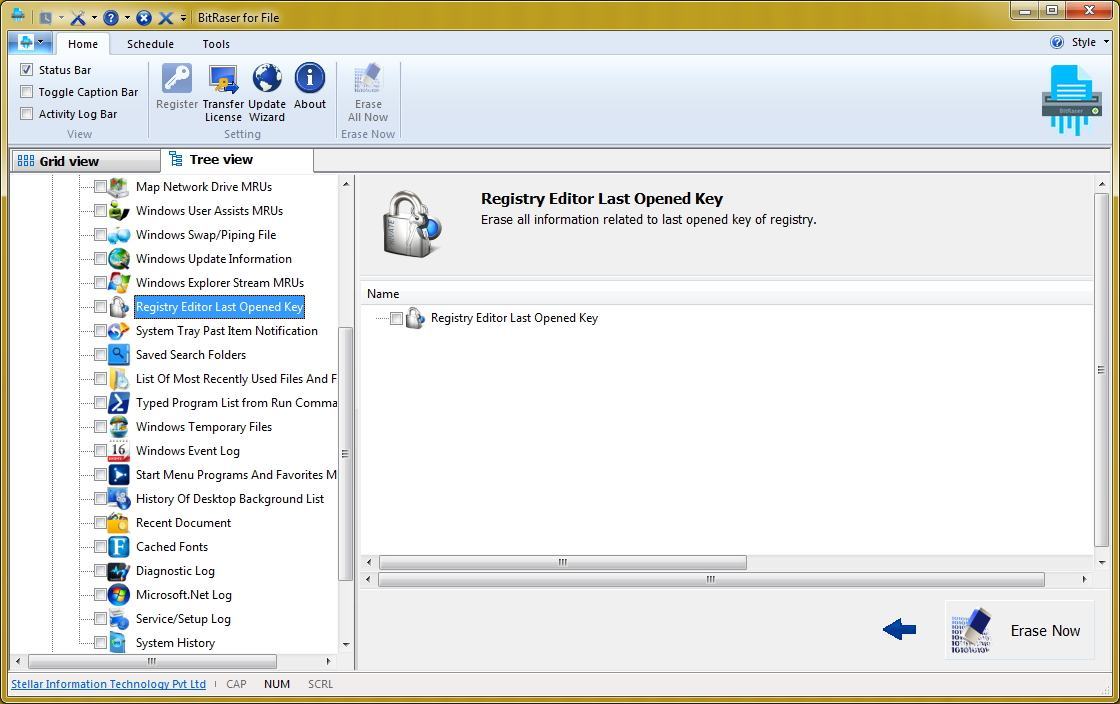
Paso 3: Selecciona la opción "Última clave abierta del Editor del registro" y has clic en "Borrar ahora" para procesar.
Paso 4: Espera un momento ya que BitRaser eliminará la clave de registro en tu sistema. Al final, se abrirá el siguiente mensaje. Has clic en el botón "Sí" para reiniciar el sistema y completar el proceso.

Si deseas obtener una garantía adicional, también puedes realizar múltiples pases. Simplemente sigue el mismo ejercicio varias veces para realizar la operación de eliminación varias veces. Esto asegurará que tus datos se eliminen permanentemente sin ninguna posibilidad de recuperación.
Continúa y usa Stellar BitRaser para eliminar la clave de registro de tu elección. Ahora, cuando sabes cómo eliminar las claves de registro en Windows, simplemente puedes realizar los pasos deseados sin ningún problema. Te permitirá eliminar tus datos permanentemente sin ningún alcance de recuperación.
Soluciones para Windows
- Recuperar datos de Windows
- 1.Recuperar sistema de Windows
- 2.Recuperar archivos de 0 bytes
- 3.Restaurar el visor de fotos de Windows
- 4.Recuperar carpetas eliminadas en Windows
- Problemas del sistema
- 1.Sistema operativo no encontrado
- 2.Windows congelado
- 3.Windows atascado al reiniciar
- 4.Acceso a la unidad USB denegado en Windows
- Consejos para Windows
- 1.Actualizar a Windows 11
- 2.Acerca del archivo Desktop.ini
- 3.Convertir RAW a NTFS en Windows
- 4.Windows no reconoce USB
- Errores de equipos




Alfonso Cervera
staff Editor